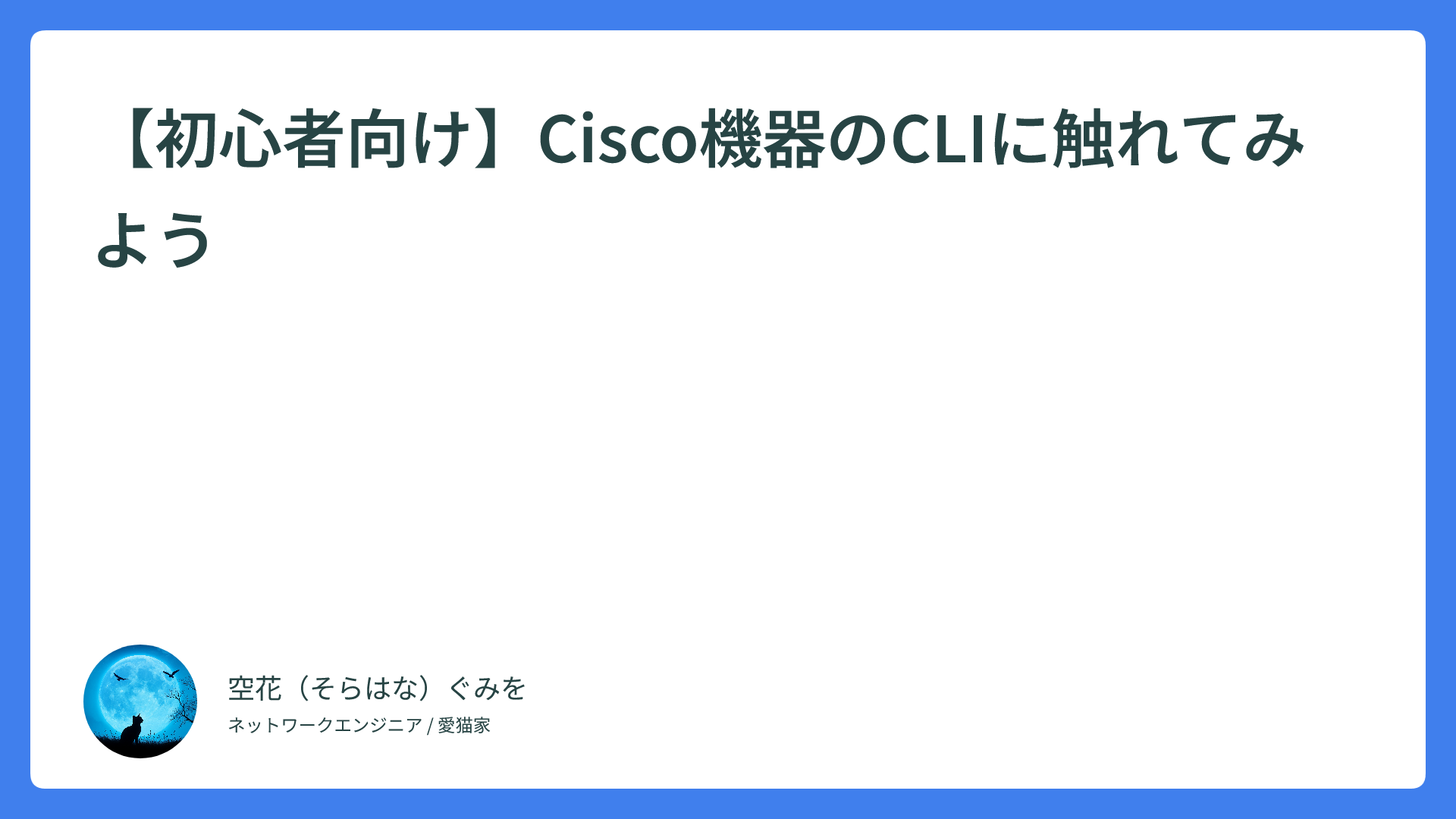【2025年最新版】Cisco Packet Tracerのインストール方法を解説
Packet Tracerとは?
ネットワークの学習を始めたいけど、機材をそろえるのは大変……。
そんな時に便利なのが、Ciscoが提供するネットワークシミュレーター「Packet Tracer」です。
Packet Tracerを使えば、ルータやスイッチを仮想環境で自由に操作でき、ネットワーク構築やトラブルシューティングを手軽に体験できます。
主な特徴をまとめると、以下の通りになります。
- Cisco公式のネットワークシミュレーター
- ルータやスイッチを仮想環境で操作可能
- ドラッグ&ドロップで機器を配置し、ケーブルで接続するだけでネットワークを構築できます。CLI操作も可能で、実機とほぼ同じ感覚で設定練習が行えます。
- CCNA試験対策にも最適
- Cisco認定資格(CCNA)学習の定番ツールとして多くの利用者に愛用されています。ハンズオンを通して実践的な学習が可能になります。
- 無料で利用可能
- Cisco公式の学習プラットフォーム「Skills for All」に登録することで、Packet Tracerを無料でダウンロード・利用可能です。
Skills for Allアカウント登録方法
Packet Tracerを利用するには、まずCiscoの学習サイト「Skills for All」のアカウントを作成する必要があります。
①以下のURLにアクセス
②画面右上の「Login」を選択
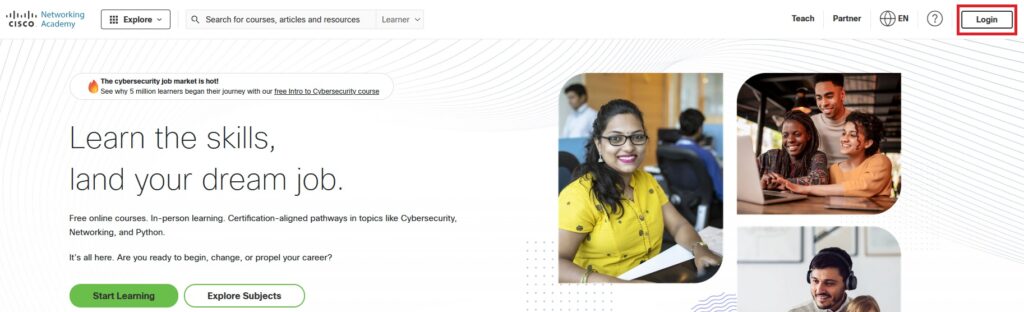
③ログイン画面右下の「Sign up」を選択
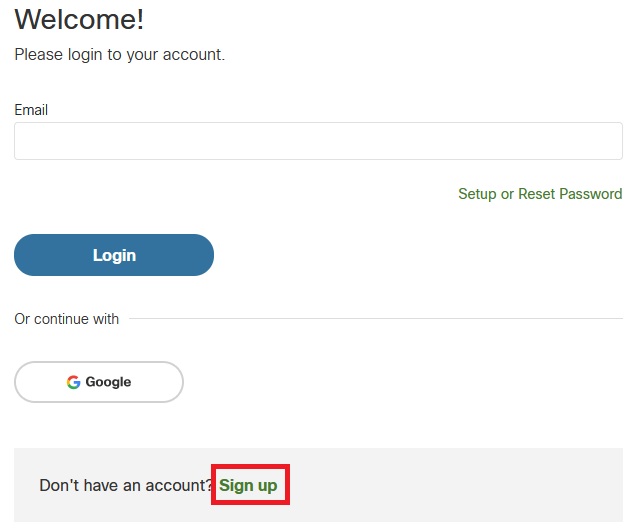
④必要情報を入力してアカウントを作成
Packet Tracerのダウンロード手順
アカウント登録が完了したら、次はPacket Tracerをダウンロードしましょう。
①Skills for Allにログインした状態で以下のURLにアクセス
https://www.netacad.com/resources/lab-downloads
②自分のOSにあったインストーラを選択し、ダウンロード
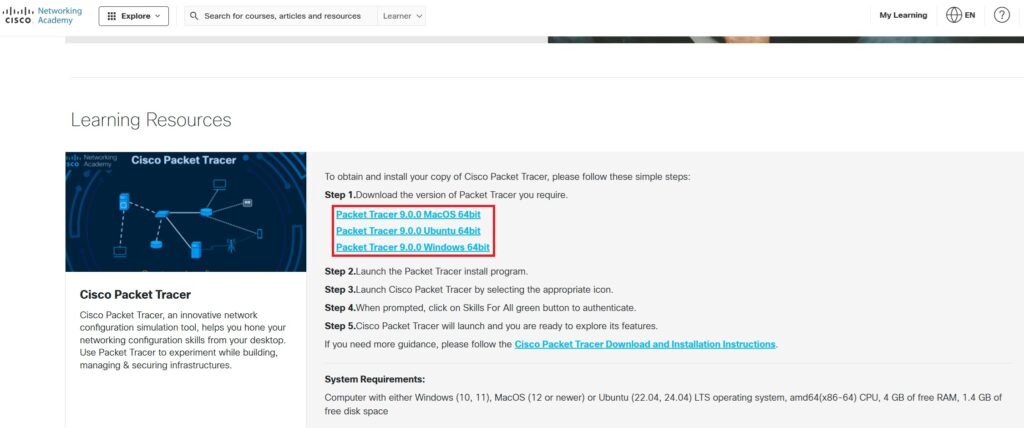
Packet Tracerのインストール手順
それでは、実際にインストールを進めていきましょう。ここではWindows版を例に解説します。
①先ほどダウンロードしたインストーラを起動
セットアップウィザードに従い、使用許諾に合意後、「Next」をクリックして進めていきます。
②初回起動
インストール完了後、「Finish」をクリックします。
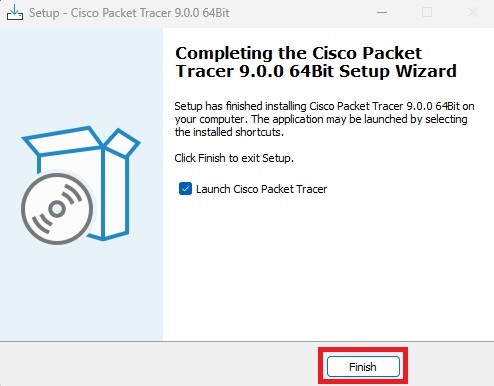
初回起動時にマルチユーザ機能を有効にするか聞かれますが、特に使用しなければ「No」を選択します。
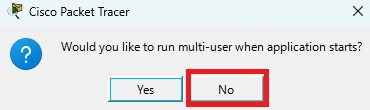
ログイン画面が表示されるので、「LOGIN」をクリックします。
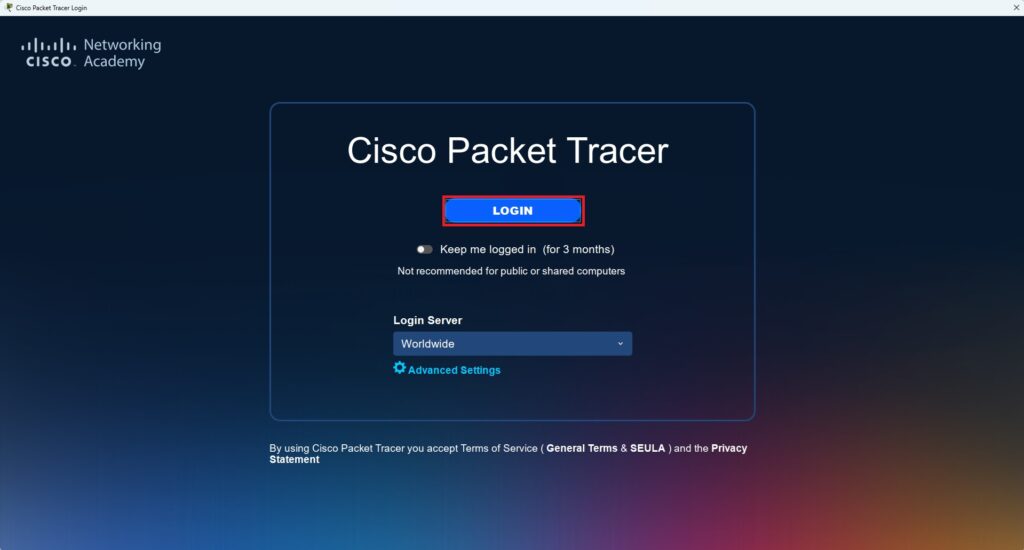
ブラウザが自動で起動し、ログイン画面が表示されるので、Skills for Allアカウントでログインします。
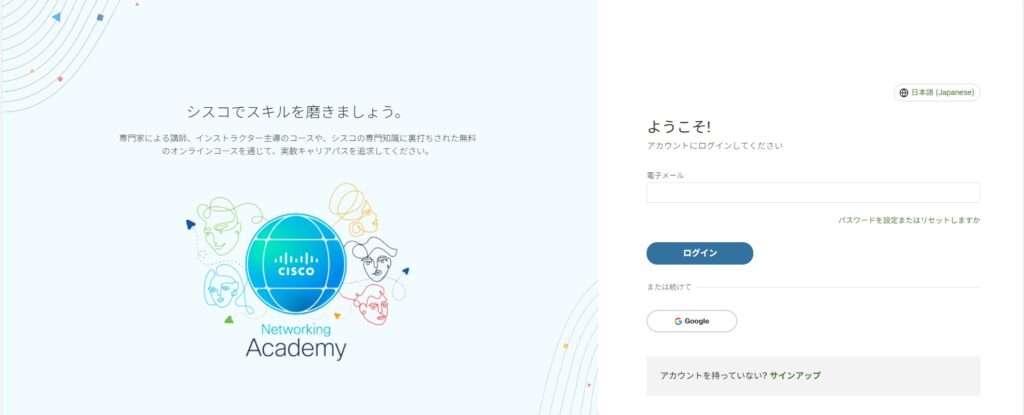
ログインに成功するとPacket Tracerの操作画面が表示されます。これで完了です。
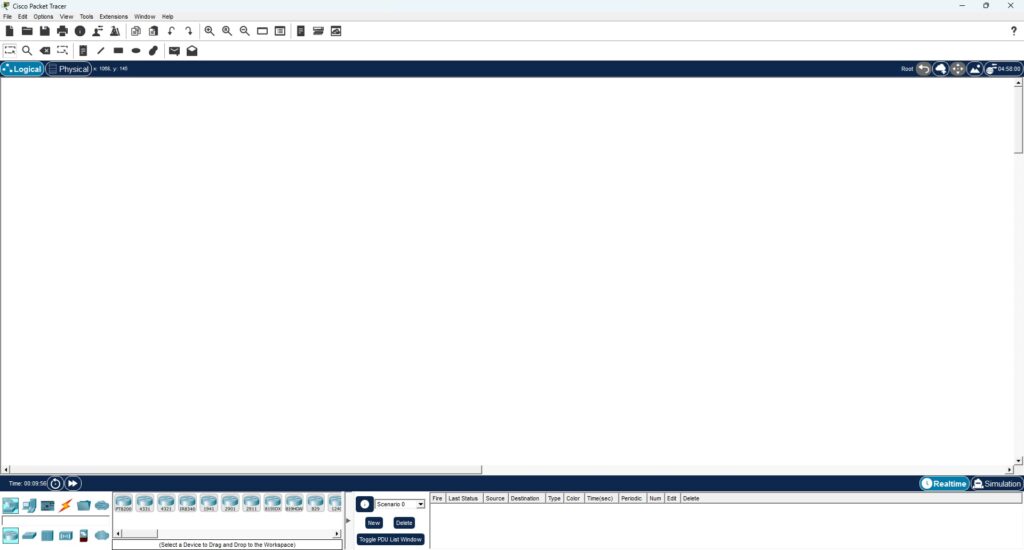
まとめ
Packet Tracerは、無料で使えるCisco公式のネットワークシミュレーターです。
実機を使わなくても、ネットワーク構築の基礎やCCNA試験対策が行えるため、これからネットワークエンジニアを目指す方には最適な学習ツールのひとつといえます。
ぜひインストールが完了したら実際に操作を始めてみましょう!
今後の記事では、Packet Tracerを使ったネットワーク機器の設定方法や、基本的な構築手順についても詳しく解説していく予定です。興味がある方は、そちらもぜひチェックしていただけると嬉しいです。